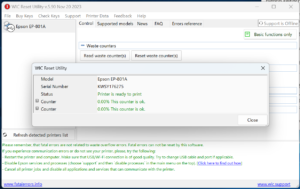営業日:10:30~17:00
定休日:土・日・祝日
営業日:10:30~17:00
定休日:土・日・祝日
WIC Reset Utilityを以下のURLよりダウロードしてください。
【Windows版】
【MAC版 OS 10.7以上】
※上記URLを選択してもダウンロードが始まらない場合は、下記画像を参考に指定箇所のダウンロードをお願い致します。
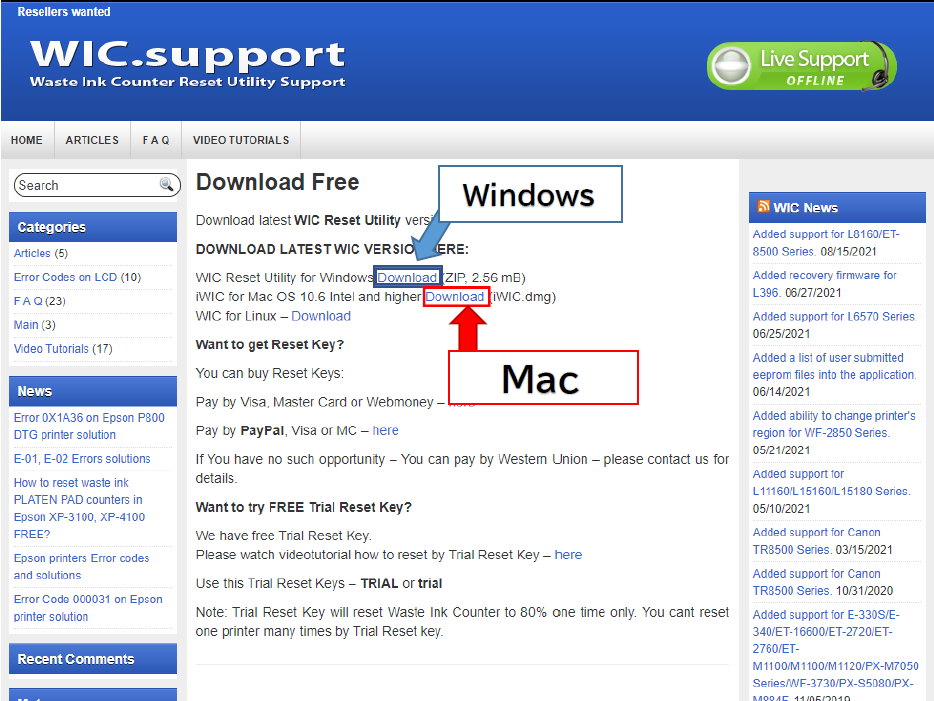
ダウンロードをする際に google chrome より
『この種類のファイルはコンピュータに損害を与える可能性があります』の警告が出た場合には「保存」を選択してください。
google chrome の仕様で、拡張子が”exe”のファイルをダウンロードする際に出る可能性がございます。
Windowsの場合を例にあげておりますが、Macもほぼ同じ手順でございます。
手順は、Windowsの操作画面でご案内しておりますが、進め方はMacもほとんど同じです。
Macの場合、図のような
「開けません」「開発元が未確認のため開けません」
「”wicreset.app”は、開発元を検証できないため開けません。」
などのアラートが出る場合は
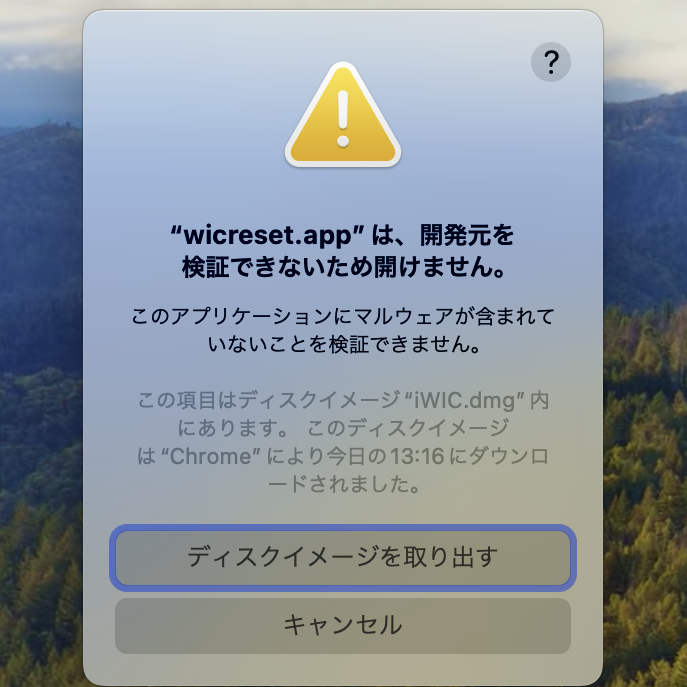
「control」キーを押しながらクリックして「開く」を選択してください。
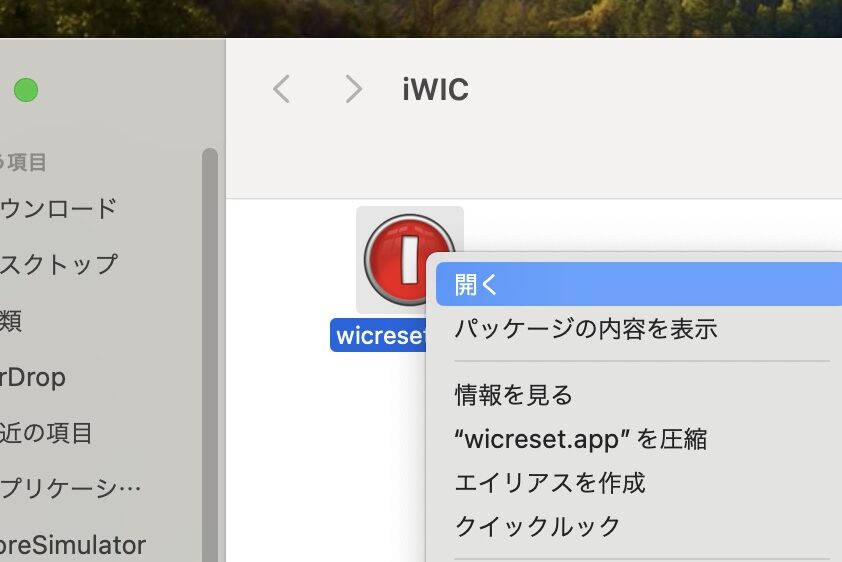
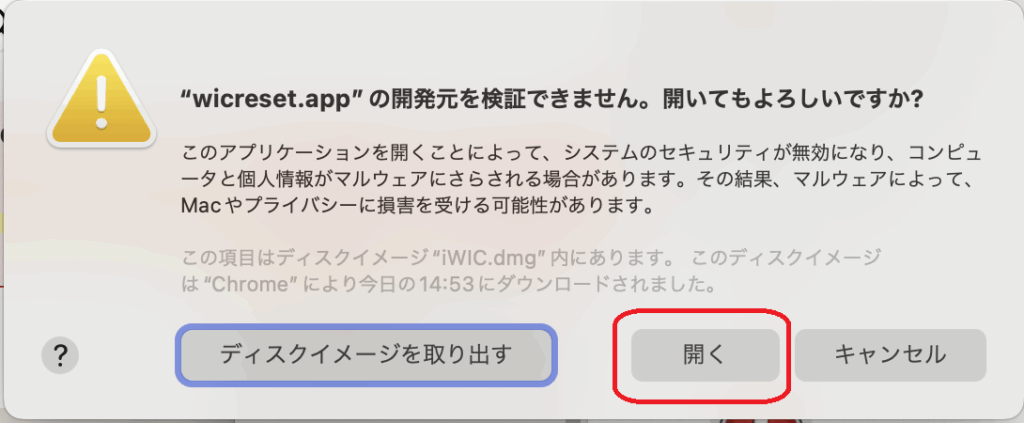
※Macの場合、上記でツールが開いたら、次は本マニュアル内のSTEP10番へお進みください。
※Macの場合、環境によっては手順10番の画面とは異なる場合がります。前後の手順を一度ご確認ください。
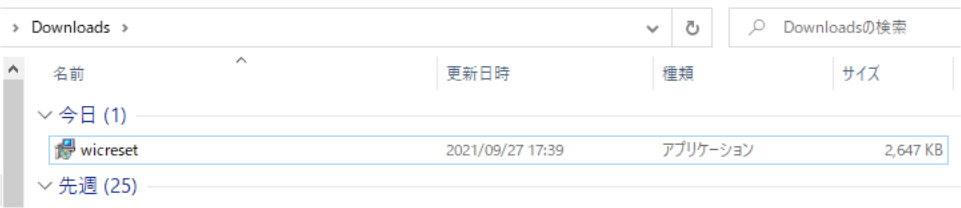
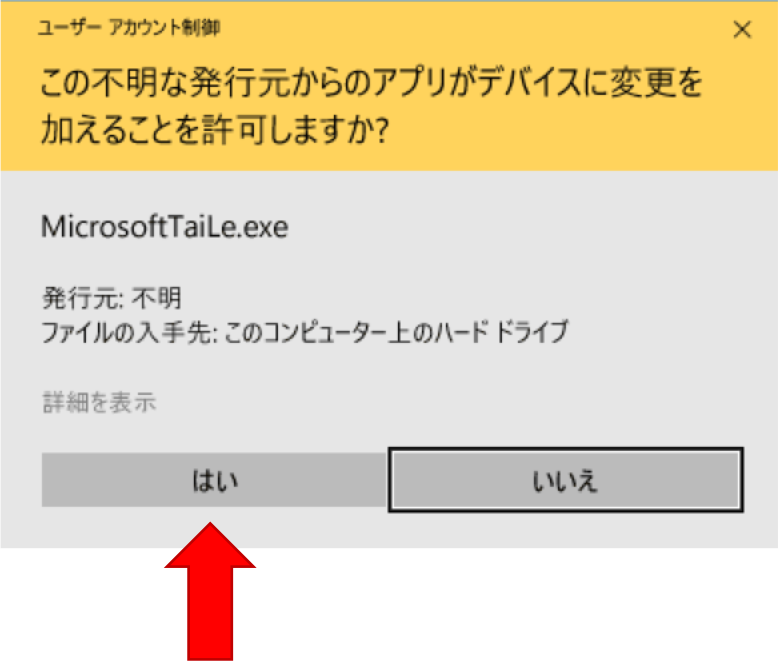
「インストールしようとしているアプリは、Microsoft 検証済みアプリではありません」の表示が出た場合は以下の富士通様の記事を参考にインストールを続行してください。
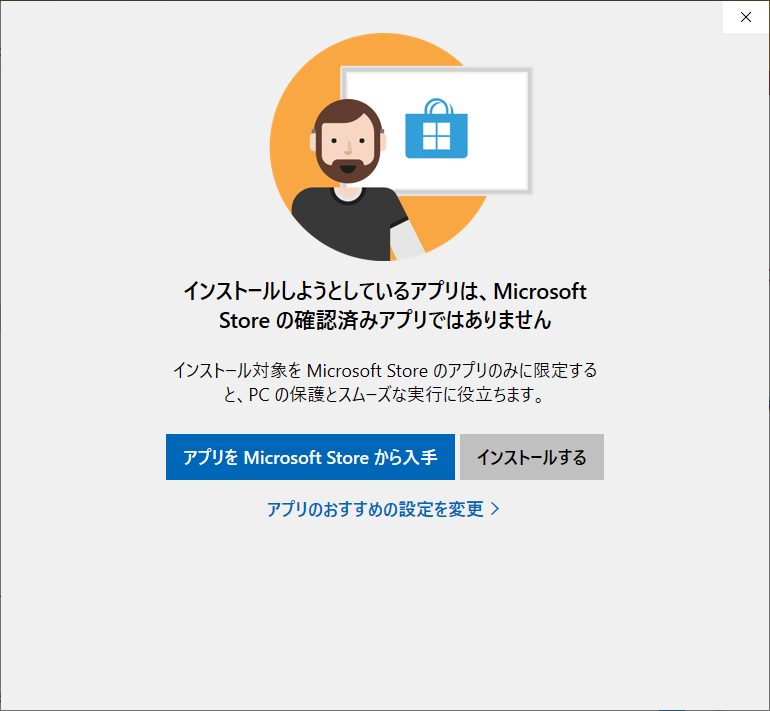

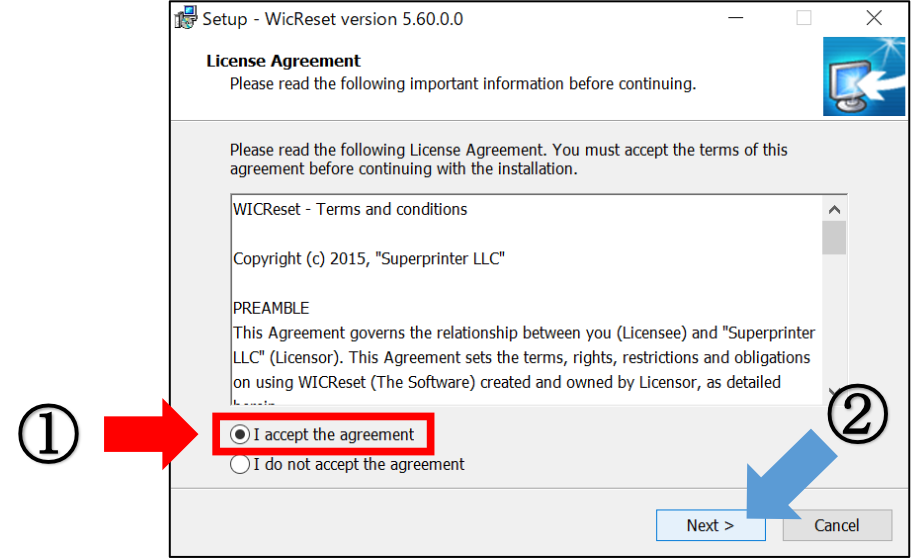
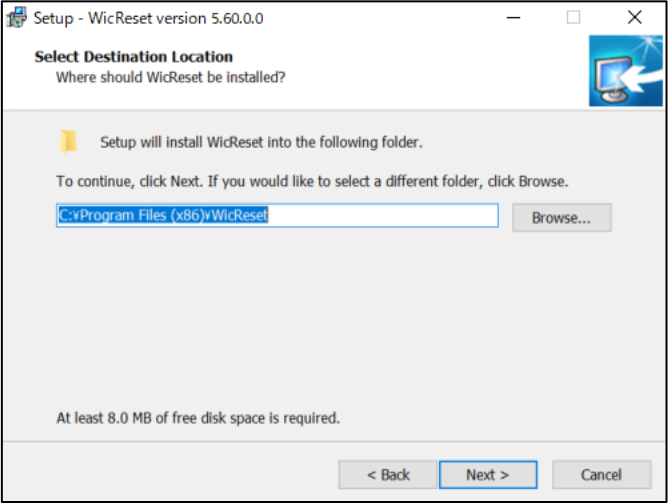
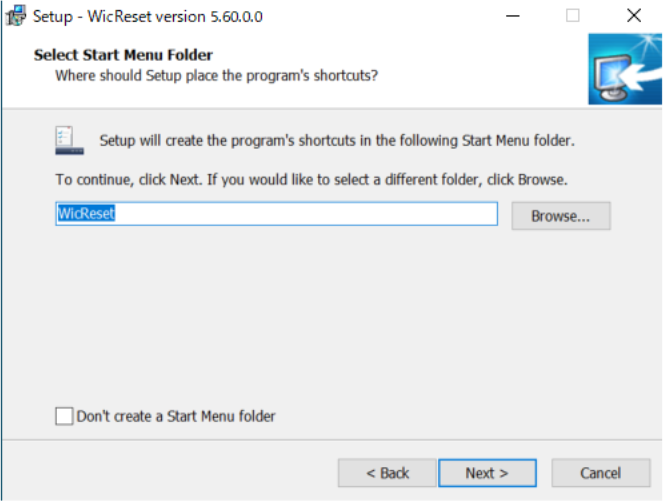
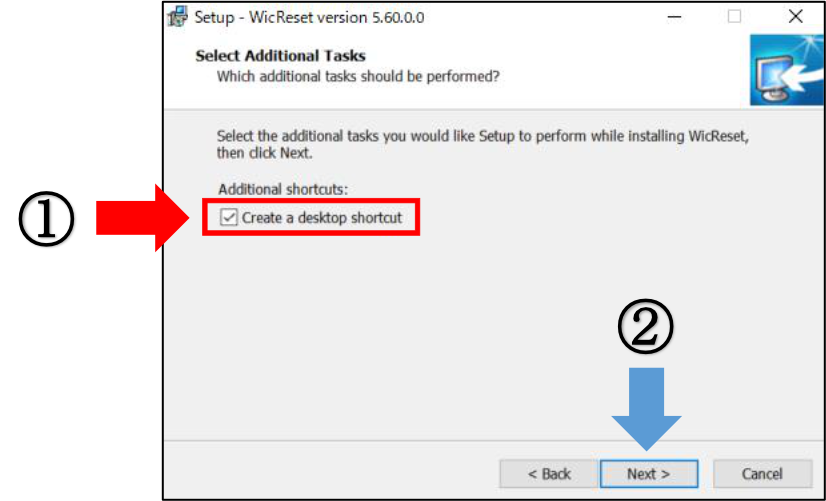
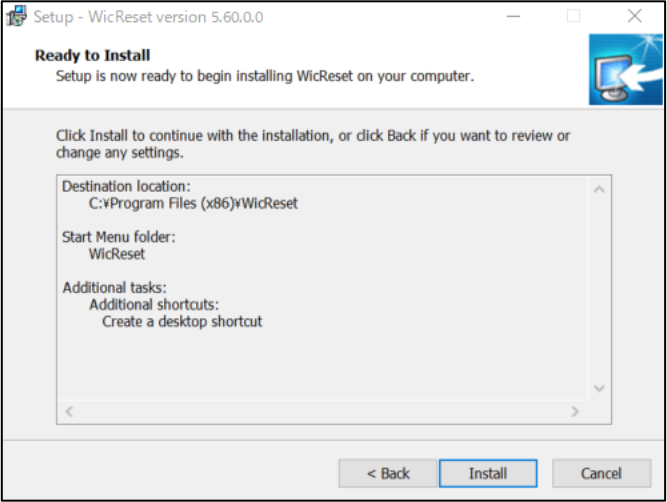
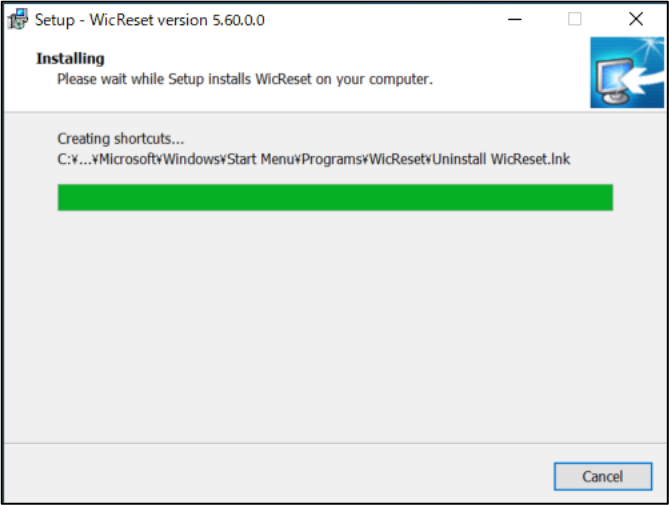
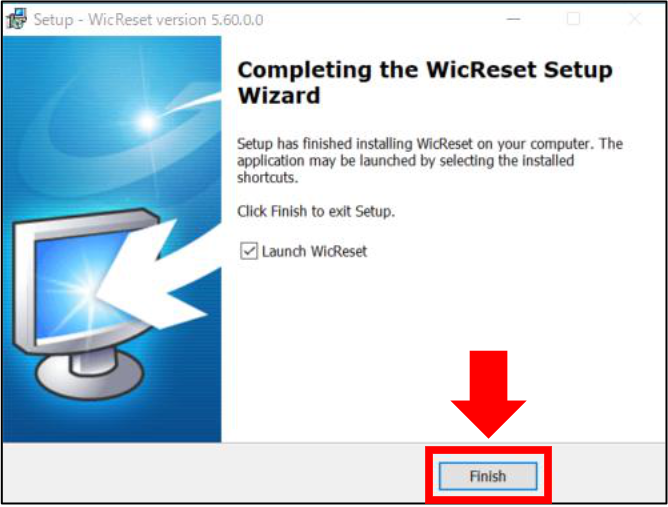
自動でアプリが起動しない場合、デスクトップにあるWIC Resetの赤いアイコンをダブルクリックして起動させて下さい。
※場合によっては別の画面が出ます。その場合は「このバージョンをスキップする」を選択して下さい。
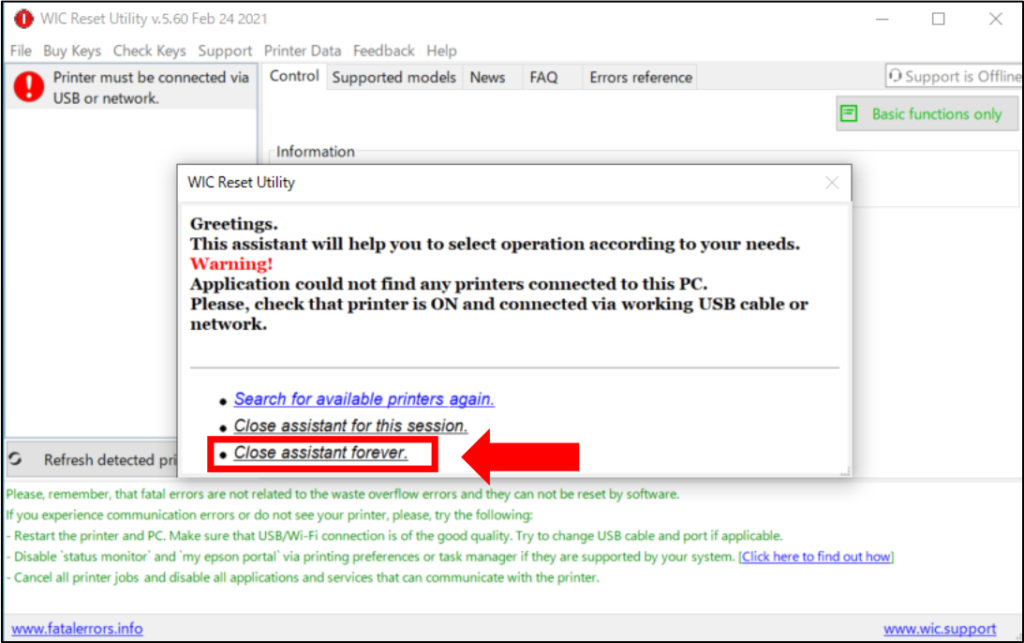
※ウイルス対策ソフトを入れていると許可の画面が出る場合があります。 その場合は必ず「許可」を選択して下さい。
アプリの言語を日本語にする設定方法

プリンターの機種が自動で表示されますので、廃インク解除をしたい対象プリンターを選択して下さい。
「Refresh detected printers list」をクリックすると更新されます。
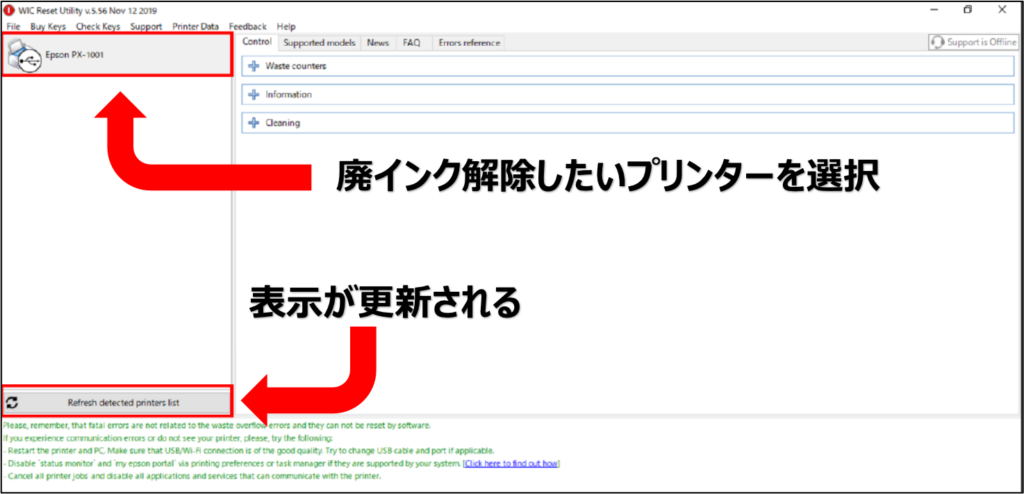
Wi-fi接続で動作しない場合はプリンターをUSB接続してお試しください。USBハブでは動作しない場合がございます。
Wi-fi接続または、USB接続で左のプリンター一覧に解除対象のプリンターが表示されない場合は、解除対象のプリンターが対応機種かどうかお確かめください。
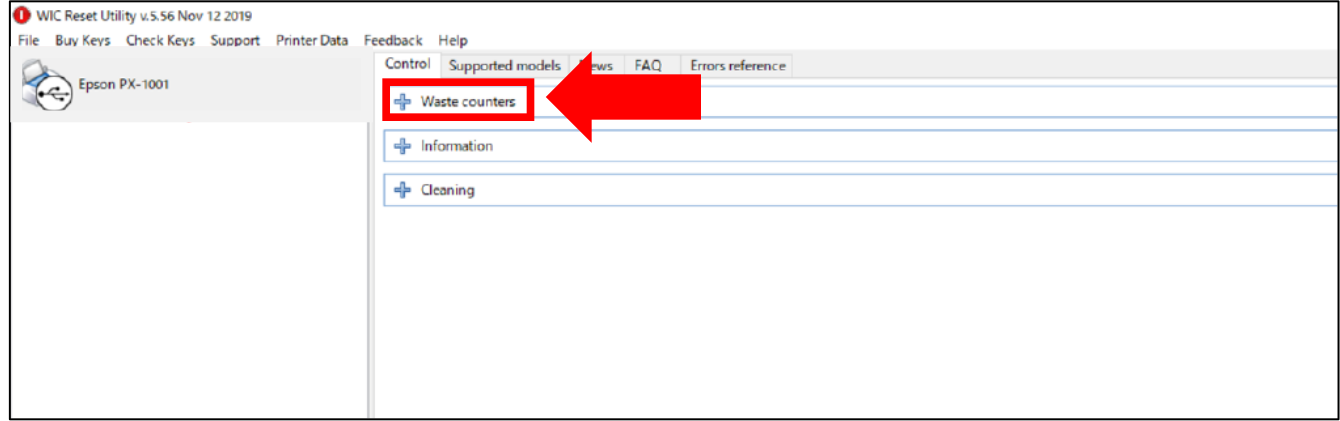
「Waste counters」が + ではなく – になっていた場合は、そのままSTEP14にお進みください。
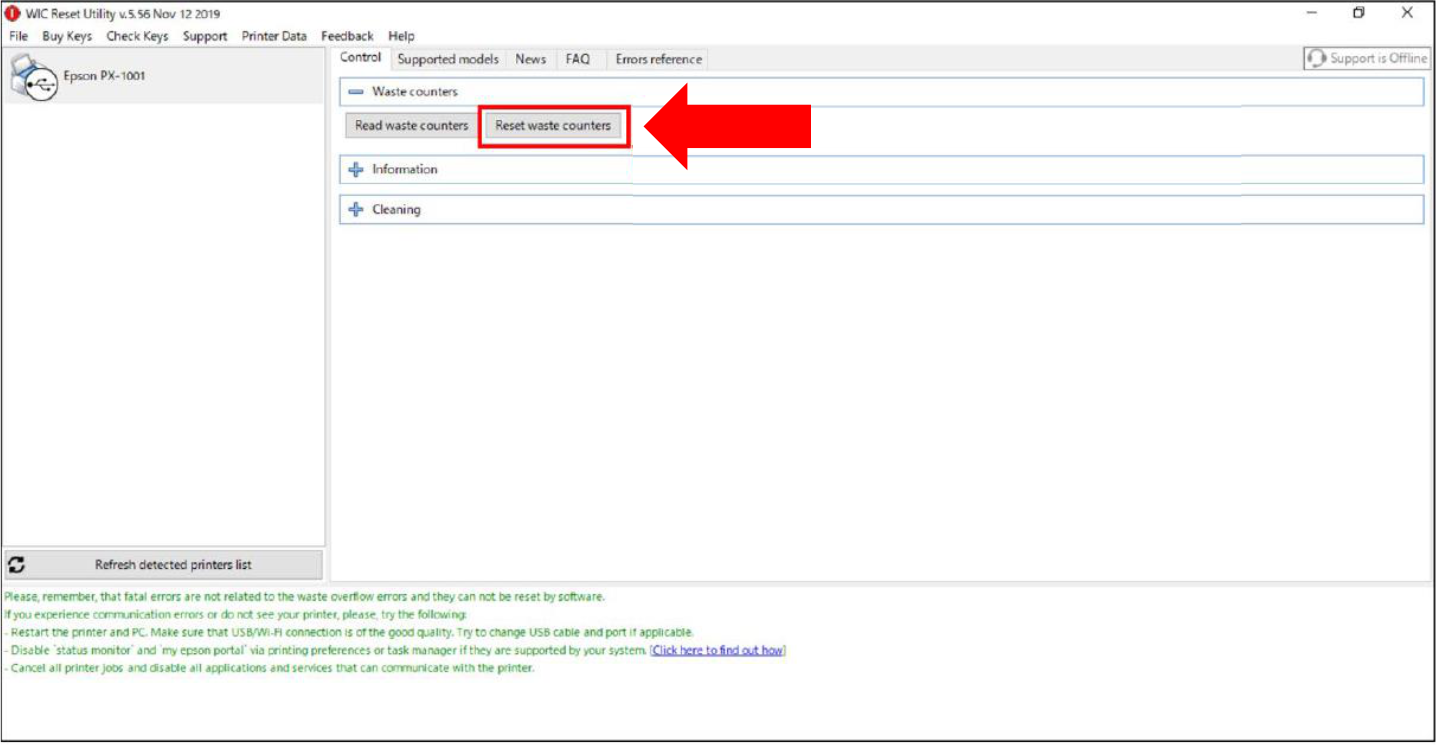
必ずコピー&ペーストで張り付けていただきますよう、お願いいたします!

入力間違いによってエラー表示が出て進めないといったお問合せが多発しております!
※最大 30 秒間画面が変わりませんので、お待ちください。
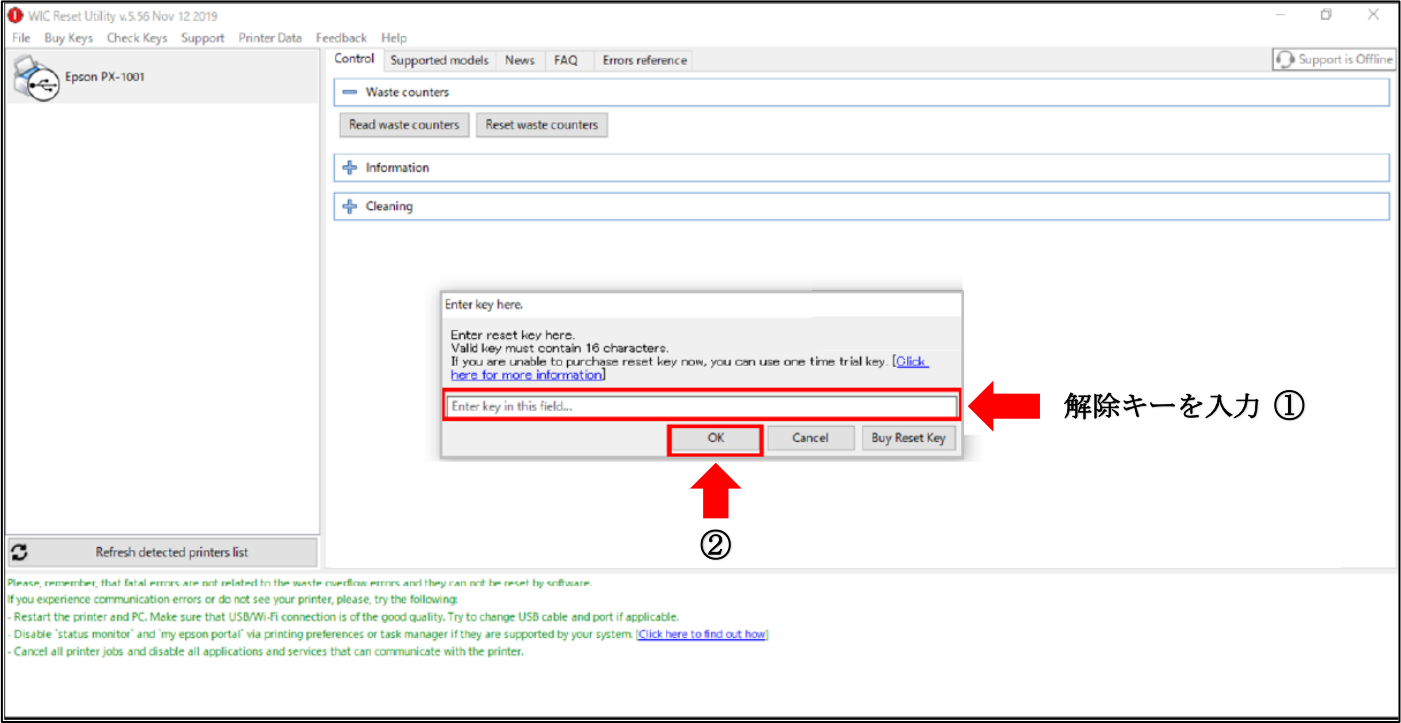
※このタイミングでプリンターの電源入れ直しを必ず行って下さい。ここでプリンターの電源入れ直しをせずに、パソコンの電源のみを落とすと、廃インクエラーの解除に失敗する場合が御座います。
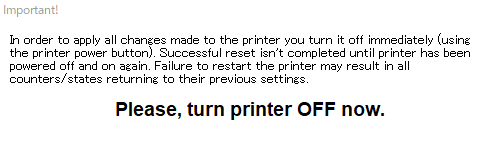
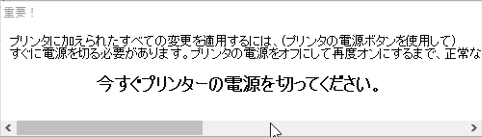
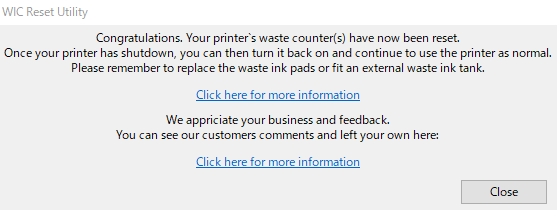
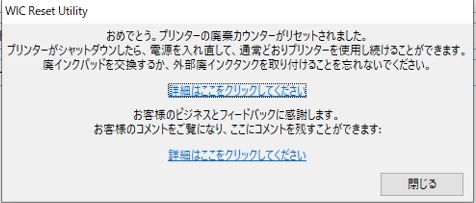
※廃インクエラーが消えない場合、インクカートリッジの抜き差しを行うことでエラーが消えることが御座います。
※廃インクエラーを解除しても、別のエラーが発生して操作が出来ない場合が御座います。
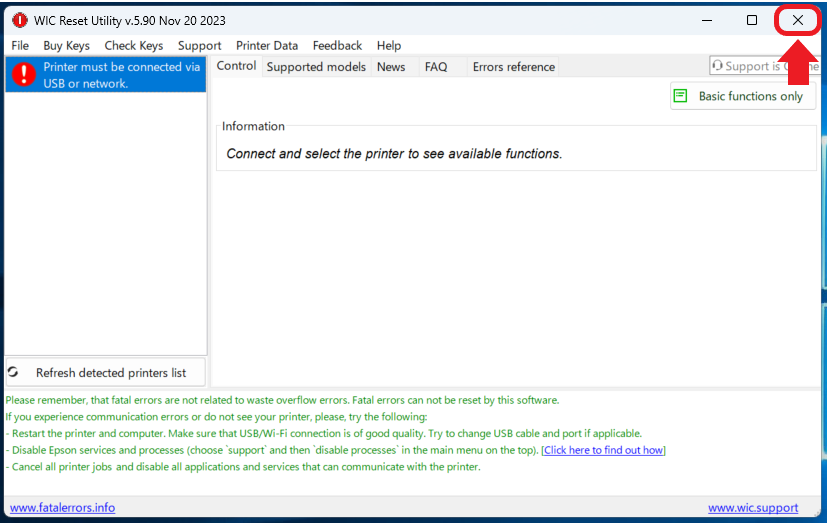
当サービスの評価をお願い申し上げます。

また、無事に廃インクエラー解除が完了されましたら、お手数ですが当サービスへの評価をお願い申し上げます。
今後のサービス向上のみでなく、弊社スタッフ一同の励みになりますので是非ご協力願えれば幸いです。
評価をしていただく方法は、下記を御覧ください。
大変お手数ですが、ご協力の程、よろしくお願い申し上げます。
お客様のご意見を元にサービスと商品の改善に努めて参ります。
この度は当サービスをご購入いただきまして誠にありがとうございました。
ご不明な点等がございましたら下記のフォームでお問い合わせ頂ければ幸いです。
エラー解除の他、別途、廃インク吸収パッドそのものの交換作業が必要な場合がございます。EP-801Aで検証した以下の記事をご参照くださいませ。

モデルによって、交換方法などは異なる場合がございますので、適宜ご確認くださいませ。
汎用性の高い廃インク吸収パッドのご紹介:https://amzn.to/4dLFgWV